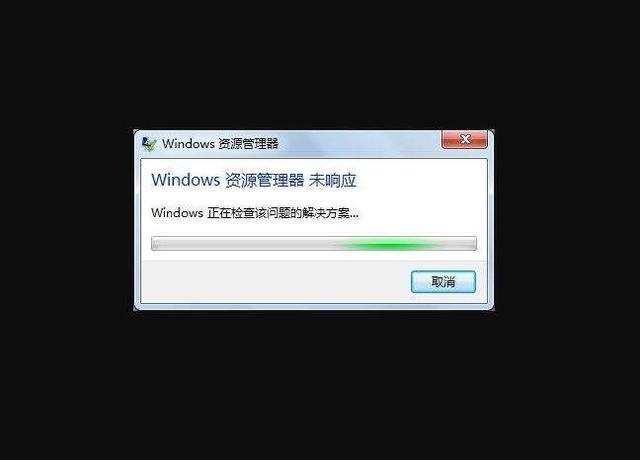您可以在Windows 10电脑上按以下步骤设置蓝牙耳机麦克风:
点击通知图标,然后从下拉菜单中选择“所有设置”图标。
点击“设备”>“蓝牙和其他设备”,打开“蓝牙和其他设备”设置。
确认您的蓝牙耳机已连接到您的电脑。这时,您应该在“蓝牙和其他设备”页面中看到耳机的名称和状态。
在同一页面上,找到您的耳机并单击“管理”按钮。
点击“音频服务”选项卡。
启用“使用此设备作为默认输入设备”和“使用此设备作为默认输出设备”选项。
点击“应用”按钮,然后关闭设置页面。
现在,您的蓝牙耳机已设置为默认的输入和输出设备。在音频或通话软件中,您应该能够选择耳机来使用设备上的麦克风。 请注意,在一些情况下,您需要选择蓝牙耳机作为默认录音设备,以确保麦克风正常工作。要这样做,请单击任务栏上的音量图标,然后在弹出菜单中选择麦克风图标。从下拉菜单中选择您的耳机,并将其设置为默认录音设备。
需要进行设置 蓝牙耳机链接到电脑后,需要设置音频输入设备为蓝牙耳机的麦克风,这样才能进行语音通话或录音
在Windows 上,可以通过以下步骤设置:右键单击任务栏上的音频图标,选择“打开音频设置”,在“输入”下拉菜单中选择蓝牙耳机麦克风作为默认设备,然后调整音量和增益等设置
在其他操作系统上,可以在“声音设置”或“音频设置”中找到类似的选项来设置
如果你无法找到这些选项或遇到其他问题,可以查阅蓝牙耳机的用户手册或在线支持文档,或者咨询相关厂商的客服人员以获得更详细的帮助